PhotoShop为美女照片添加梦幻光晕效果
发布时间:2015-05-12 来源:查字典编辑
摘要:教程第1步首先打开一张美女图片第2步复制层的女孩,图像>”色相和饱和度。增加饱和度为20第3步复制层的女孩,滤镜“模...

教程第1步
首先打开一张美女图片

第2步
复制层的女孩,图像>”色相和饱和度。增加饱和度为20
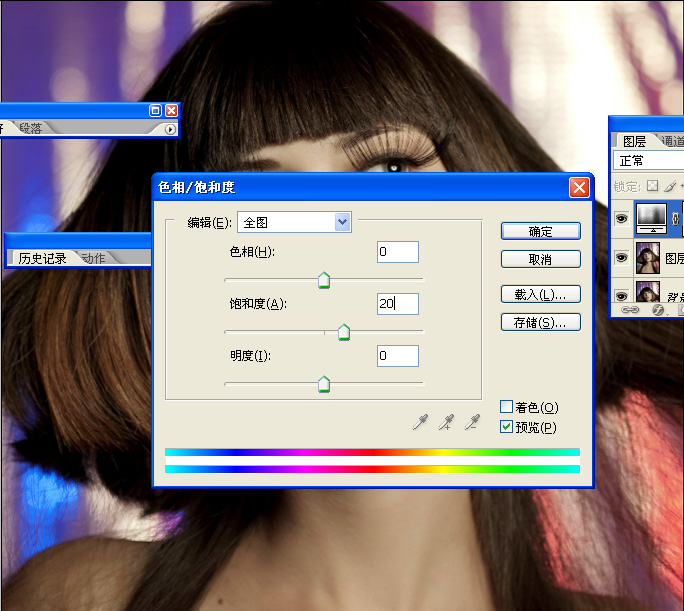
第3步
复制层的女孩,滤镜“模糊”高斯模糊。复使用半径为20。这里的想法是使女孩的皮肤变光滑
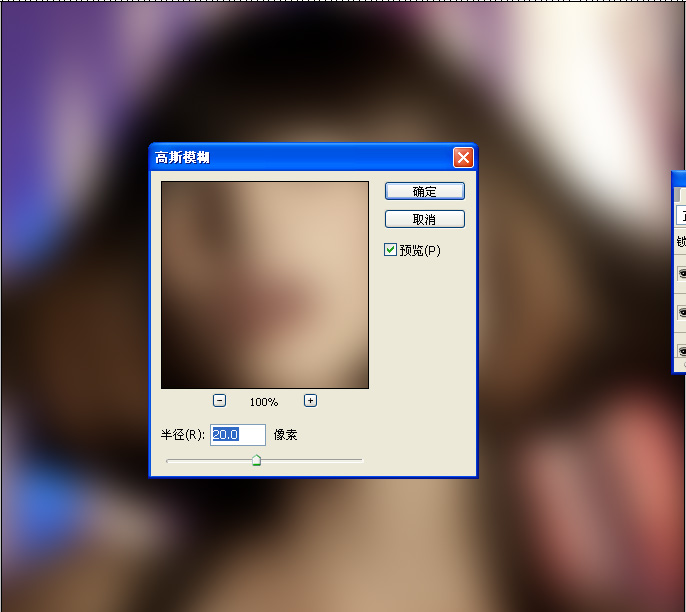
第4步
选中模糊图层,“添加图层蒙板。然后用画笔工具(B)和一个非常柔软的刷子。,开始画层对眼睛,鼻子和嘴口罩,以隐藏模糊层。这应该不是非常难现实的,所以不会有任何问题。
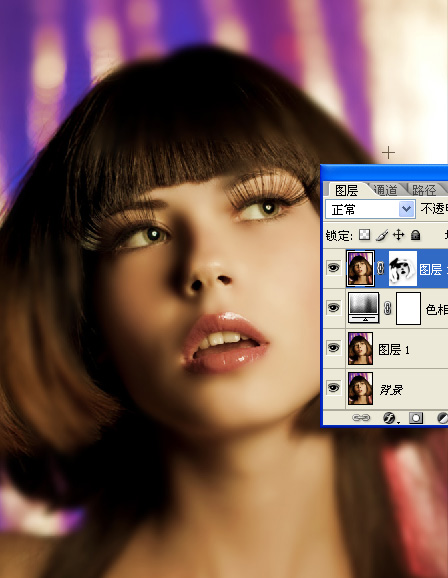
第5步


